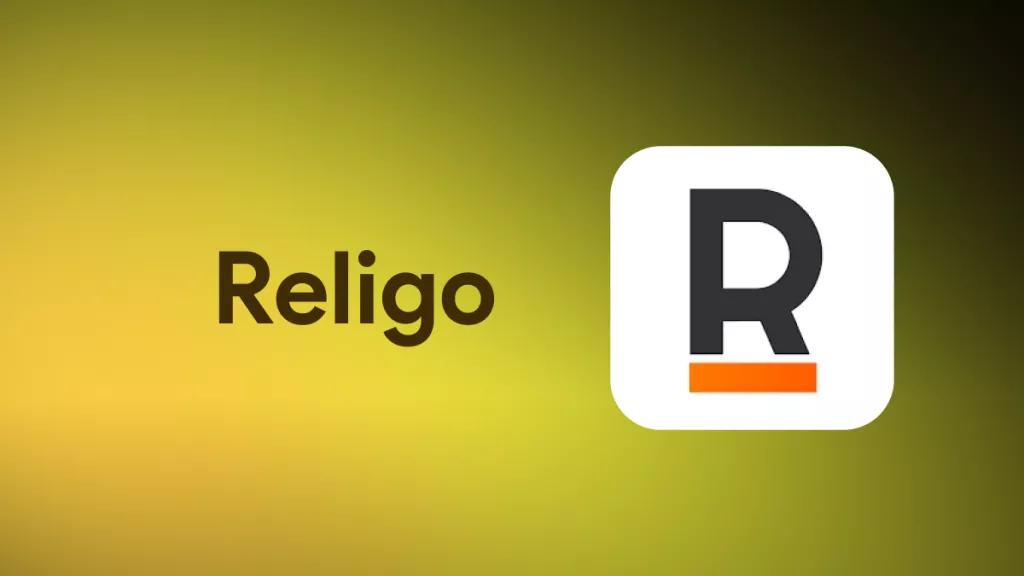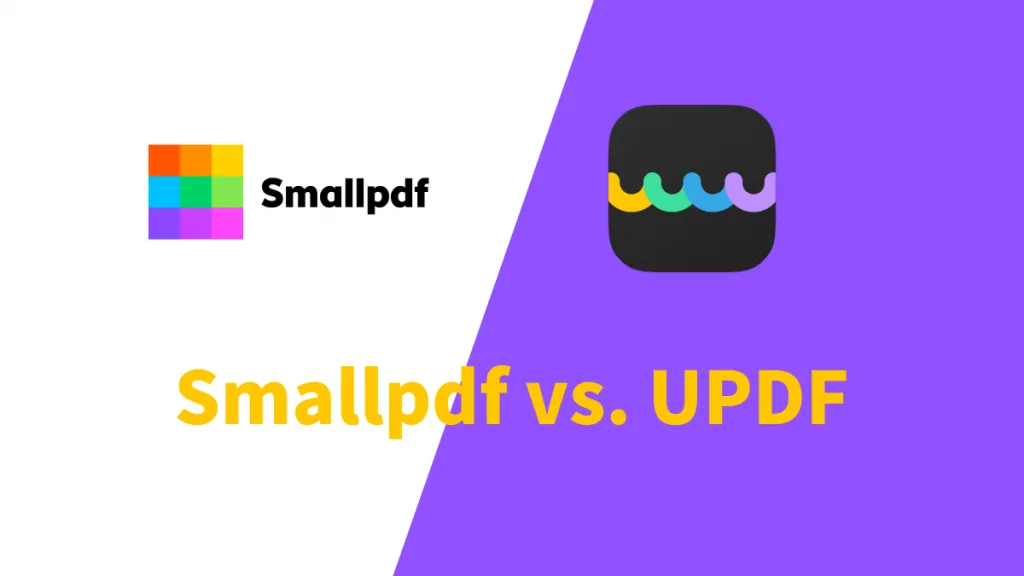AvePDF 是一款處理 PDF 文件的線上產品,其中包括多種用於轉換、編輯、優化和管理 PDF 文件。該產品提供免費版本,其中包含一些限制。在這篇評論中,我們將引導您了解有關 AvePDF 所需的所有信息,並為您提供一個功能強大的替代方案。它沒有相同的限制並且使用起來更安全- UPDF,您可以通過網站輕鬆下載和使用。
Windows • macOS • iOS • Android 100% 安全性
什麼是 AvePDF - PSPDFKit 產品?
AvePDF 是一款線上產品,其中包含多種可供您使用的 PDF 和文件工具。最受歡迎的工具包括 PDF 轉換器工具、PDF 壓縮器工具、電子簽名、編輯工具以及其他組織工具。 AvePDF 也聲稱是唯一提供許多高級 PDF 功能(包括 OCR 和超壓縮)的線上軟體。

AvePDF 的主要特點
AvePDF 有許多功能,分為五大類。它們是轉換、編輯、組織、保護和最佳化。在每個類別下,都有許多可以使用的工具。
1. 轉換
PDF 轉換允許您將一種文件類型,變更為 PDF 格式的文件,反之亦然。最常見的轉換包括 PDF 轉 Word、PDF 轉 JPG、TXT 轉 PDF 以及 PDF 轉 影像。然而,雖然這些是最常見的,但這並不意味著 AvePDF 沒有一些更專業的轉換工具,包括轉換 DXF、SVG、HTML 和 TIFF 檔案等的工具。最後,在這個類別中,還有一個合併工具,可讓您將多個 PDF 文件組合在一起。但其限制是最大檔案大小僅為 128 MB,這可能會不夠,具體取決於您的 PDF 大小。
2. 組織
組織工具包括:
- 為 PDF 新增頁碼
- 從 PDF 中刪除頁面
- 將 PDF 頁面合併為一頁
- 合併 PDF
- 整理 PDF
- 反轉 PDF 頁面順序
- 旋轉 PDF
- 分割 PDF
所有這些工具主要供想要重新排列、旋轉或編輯 PDF 頁面的使用者使用。雖然這些工具都不允許您編輯 PDF 頁面的內容,但它們確實為您提供了更改頁面順序、刪除頁面,甚至旋轉和合併 PDF 頁面的選項。
3. 編輯
與組織工具相比,編輯工具可以幫助您修改 PDF 內容,它們包括以下工具:
- 裁剪 PDF
- 編輯 PDF 元數據
- 從 PDF 提取頁面
- 填寫 PDF 表格
- 壓平 PDF
- 線上PDF編輯器
- PDF註釋器
- 刪除 PDF 文字
- 調整 PDF 大小
- 水印 PDF
4. 保護
密碼工具是那些與保護和安全相關的工具,這包括鎖定 PDF 並對其進行密碼保護,以及解鎖它們。
- 電子簽名 PDF
- 密碼保護 PDF
- 編輯 PDF
- 解鎖 PDF
5. 優化
優化工具包括一系列工具,包括使 PDF 可搜尋的OCR 、允許您更輕鬆地傳輸 PDF 的壓縮工具以及其他修復工具。
- 壓縮PDF
- 超壓縮 PDF
- OCR辨識 PDF
- PDF 線性化
- PDF/A 驗證
- 刪除 PDF 內容
- 修復 PDF
AvePDF 是免費的嗎?免費版本有哪些限制?
AvePDF 確實有一個免費版本可供使用者使用。但是,該免費版本有許多限制,其中最重要的是每 6 小時最多可以處理 2 個檔案。這嚴重限制了您使用此線上工具執行任務的速度。
免費版本的其他限制包括最大檔案大小為 128 MB,同時還有每次處理中可新增的最大檔案數量 (10)。

AvePDF Premium 的定價
如果您不想受到免費版本的限制,那麼最好的選擇是切換到 AvePDF Premium,這是免費工具的訂閱服務。在高級版本下,您需要為每個用戶單獨付費,並且每年付費。如果您想知道付費版本與免費版本相比有何額外功能,可以查看下面的清單:
- 要處理的最大檔案大小擴展到 512 MB,而不是 128 MB
- 文件處理每小時沒有限制,免費版本每 6 小時僅允許處理 2 次
- 每次處理的最大文件數從免費版本的 10 個文件增加到付費版本的 100 個文件
- 無廣告
- 提供技術支援
- 儘早獲得測試版工具
AvePDF 的高級版本售價 68 歐元,按年付費。沒有按月分期付款的選項,也沒有為多個用戶提供更好優惠的選項。

如何使用 AvePDF 壓縮器
AvePDF 最著名的工具是他們的超級壓縮器工具,只需三個簡單的步驟即可在線使用:
- 透過刪除文件或透過磁碟機或本機檔案存取文件,將文件新增至壓縮工具。
- 選擇檔案所需的壓縮等級(低、中、高、非常高)。選擇壓縮等級後,按一下“壓縮”按鈕。
- 壓縮檔案後,您將收到有關壓縮百分比和文件最終大小的資訊。您可以點擊此資訊下方的下載按鈕來下載 PDF 的新壓縮版本。

用戶對 AvePDF 的評論
當談到 AvePDF 的工具以及用戶對它們的評論時,根據每個用戶使用的工具,存在很大差異。然而,大多數用戶評論中都出現了一些特定的優點和缺點,這些優點和缺點構成了 AvePDF 體驗的一般組成部分。這些包括:
優點:
- 簡單易用的介面
- 根據您的需求輕鬆瀏覽工具
- 雲端安全和直接存取雲
- 協作功能使團隊可以輕鬆地在一個 PDF 上協同工作
- 可以在任何瀏覽器和裝置上運行
缺點:
- 轉換工具並不總是能準確地將 PDF 轉換為 Word 或其他文件。這些錯誤和故障在包含圖像等各種媒體的 PDF 中更為普遍。
- 當 PDF 較大時,壓縮工具通常會導致品質大幅下降。對於圖像和圖標尤其如此
- 免費計劃允許的轉換非常有限,而高級計劃可能相當昂貴。
- 處理時間過長通常是由於轉換工具未正確處理檔案造成的。
缺乏其他語言 PDF 的處理選項 - 壓縮工具並不總是能夠充分壓縮檔案。
- 沒有行動應用程式
- 上傳和渲染過程中經常出現故障
最佳 AvePDF 替代品(性能更好、更穩定)
UPDF 是一個一站式PDF工具箱,可滿足您處理 PDF 文件所需的一切。 UPDF 與大多數其他工具的區別在於它不依賴線上介面來運行。因此,該工具永遠不會受到與雲端相關的安全性問題的影響,也不會因網路連線太慢或失敗而出現任何檔案上傳或渲染問題。
UPDF 具有許多可用功能,您可以透過下載此工具來利用這些功能。
Windows • macOS • iOS • Android 100% 安全性

- 註釋 PDF:UPDF 不僅允許您開啟和閱讀 PDF 文件,還可以對其進行註釋。有各種可用的標記工具,包括突出顯示、下劃線、刪除線、便籤、貼紙、簽名等。
- 人工智慧功能:借助人工智慧的功能,您將能夠分析所有 PDF,而無需投入大量工作。您還可以更輕鬆地完成研究並獲得與 PDF 相關的任何問題的答案。這將幫助您更快地瀏覽文件。
- OCR 功能:對於任何掃描文件結果的 PDF,OCR 都是不錯的選擇。這是因為透過 OCR,您的 PDF 不僅可以搜索,而且可以完全編輯,使您可以更輕鬆地瀏覽所有內容。
- 轉換 PDF:多重轉換工具可讓您將 PDF 轉換為不同的文件類型,例如 Word 文件、Excel、PowerPoint,反之亦然。
- 編輯 PDF:最後,無論您需要編輯 PDF 中的文字、刪除圖像、刪除部分或重新組織頁面,UPDF 中的編輯工具都可以讓您只需幾個剪輯即可對 PDF 進行所有必要的更改。
哪個是最好的 PDF 工具包? AvePDF 與 UPDF
| AvePDF | UPDF | |
| 線上工具 | ✔ | ✘ |
| 免費版 | 可用的限制包括: 檔案最多 128 MB 每 6 小時僅處理 2 次 | 您可以終身免費使用試用版 您可以每天免費轉換兩次 |
| 付費版 | 每年收費 68 歐元 | 每年收費 35.99 美元 |
| 安全 | 依賴線上雲端伺服器,這可能會導致安全性問題 | 完全安全 |
| 轉換工具 | 不可靠,經常故障 | 無縫轉換 |
| 上傳 | 由於工具在線而經常出現問題 | 簡單的上傳過程 |
| 壓縮 | 常常無效 | 使用方便,效果極佳 |
| 人工智慧整合 | ✘ | ✔ |
| 100+ 貼紙 | ✘ | ✔ |
| 數位簽名 | ✘ | ✔ |
| 等級 | 3.9 | 4.8 |
雖然 AvePDF 和 UPDF 聲稱要做同樣的事情,但實際上只有其中一個工具可以始終提供出色的結果。 UPDF 始終能夠將 PDF 文件轉換為任何其他格式,而不會遺失格式。它比 AvePDF 有更多的功能。該工具的安全性也明顯提高,因為它不依賴線上平台,這就是為什麼它是包含敏感內容的文件的更好選擇。購買 UPDF 會員後,您可以解鎖所有高級功能。
結論
AvePDF 是一款易於使用的線上 PDF 工具,隨時可用。雖然它具有許多工具,但其中許多工具經常出現故障並存在問題,這就是為什麼 UPDF 等更可靠的工具是毫無問題地轉換和壓縮 PDF 的更好選擇。要下載 UPDF,您可以輕鬆點擊下面的按鈕,並立即開始掌控您的 PDF。
Windows • macOS • iOS • Android 100% 安全性
 UPDF
UPDF
 Windows
Windows Mac
Mac iPhone/iPad
iPhone/iPad Android
Android UPDF AI 在線
UPDF AI 在線 UPDF 數位簽名
UPDF 數位簽名 PDF 閱讀器
PDF 閱讀器 PDF 文件註釋
PDF 文件註釋 PDF 編輯器
PDF 編輯器 PDF 格式轉換
PDF 格式轉換 建立 PDF
建立 PDF 壓縮 PDF
壓縮 PDF PDF 頁面管理
PDF 頁面管理 合併 PDF
合併 PDF 拆分 PDF
拆分 PDF 裁剪 PDF
裁剪 PDF 刪除頁面
刪除頁面 旋轉頁面
旋轉頁面 PDF 簽名
PDF 簽名 PDF 表單
PDF 表單 PDF 文件對比
PDF 文件對比 PDF 加密
PDF 加密 列印 PDF
列印 PDF 批量處理
批量處理 OCR
OCR UPDF Cloud
UPDF Cloud 關於 UPDF AI
關於 UPDF AI UPDF AI解決方案
UPDF AI解決方案  AI使用者指南
AI使用者指南 UPDF AI常見問題解答
UPDF AI常見問題解答 總結 PDF
總結 PDF 翻譯 PDF
翻譯 PDF 解釋 PDF
解釋 PDF 與 PDF 對話
與 PDF 對話 與圖像對話
與圖像對話 PDF 轉心智圖
PDF 轉心智圖 與 AI 聊天
與 AI 聊天 PDF 轉成 Word
PDF 轉成 Word PDF 轉成 Excel
PDF 轉成 Excel PDF 轉成 PPT
PDF 轉成 PPT 使用者指南
使用者指南 技術規格
技術規格 產品更新日誌
產品更新日誌 常見問題
常見問題 使用技巧
使用技巧 部落格
部落格 UPDF 評論
UPDF 評論 下載中心
下載中心 聯絡我們
聯絡我們